패션 유튜버 되어보기

투잡 세대로, 많은 사람들이 유튜브에 도전을 하고 있습니다. 기존에는 메이크업 영상 비디오가 유행이었다면 마스크를 쓰고 다니는 요즘엔 유행하는 패션 아이템 및 착장을 보여주는 패션 룩북 콘텐츠가 새롭게 떠오르고 있죠.
또한, 이전에는 많은 사람들이 패션 포토그래퍼들의 사진 및 잡지들을 참고하여 스타일링을 하였다면 요즘엔 소셜 미디어와 유튜버 시장이 커지면서 패션 룩북 유튜브를 참고하는 사람이 많아졌는데요. 하지만, 영상을 촬영하고 편집하는 것이 너무 부담스러워 도전하지 못하셨던 분들이 많으실 텐데요.
이제 이 튜토리얼을 따라 여자, 남자 패션 유튜버 도전해 보세요.
동영상 편집이 부담스러워 패션 유튜버에 도전하지 못하셨다면 이제 어도비 프리미어 프로(Adobe Premiere Pro) 사용하여 동영상 편집 시작해 보세요. 어도비 프리미어 프로에서 제공하는 동영상 편집 도구들을 사용하면 동영상에 배경음악 및 자막 삽입하는 등 다양하게 동영상 편집할 수 있습니다.
콘텐츠 구상이 끝났다면 이제 이제 이 튜토리얼을 따라 촬영한 동영상 편집하여 유튜브 및 SNS에 나만의 패션 룩북 공유해 보세요.
3. 동영상 자막 넣는 방법
동영상 전환 효과 넣는 방법
다양한 룩을 선보여야 하는 패션 룩북 영상에서는 영상의 전환이 많이 이루어질 수밖에 없는데요. 이제 영상에서 영상으로 전환할 때 프리미어 프로 효과 중 화면 전환 효과를 사용하여 영상 편집해 보세요. 전환 효과를 사용하면 영상에서 다른 영상으로 넘어가는 구간에 효과를 넣어 매끄럽고 자연스럽게 두 영상을 전환할 수 있습니다.
이 튜토리얼을 따라 동영상 전환 효과 넣는 방법 따라 해 보세요.
먼저, 어도비 프리미어 프로 편집 창 왼쪽 하단에 있는 효과 패널에서 비디오 전환을 선택하면 다양한 효과 목록이 나타나는데요. 여기서 원하는 효과를 선택해 주세요. 이 튜토리얼에서는 교차 디졸브 효과를 사용하였습니다.
영상 효과를 선택하였다면 효과를 드래그하여 영상과 영상의 전환점에 올려주세요. 효과를 올려주면 영상과 영상 사이에 효과가 적용된 것을 확인할 수 있습니다. 이후, 적용된 효과를 더블 클릭하여 영상에 맞게 전환 지속 시간 설정한다면 더욱 완벽한 동영상을 제작할 수 있습니다.
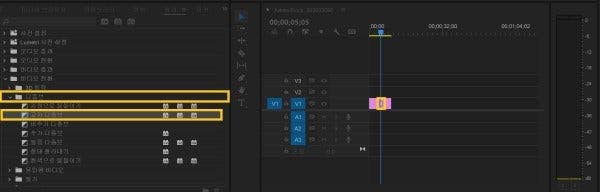
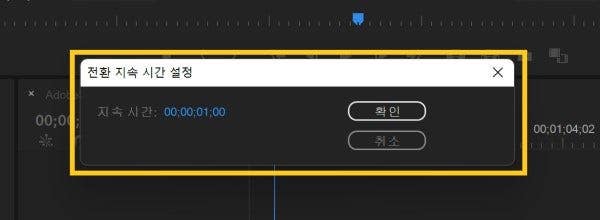
1. [효과] > [비디오 전환] 선택
2. [디졸브] > [교차 디졸브] 선택 > 효과 드래그하여 적용
3. 적용된 효과 더블 클릭 > 전환 지속 시간 설정 > [확인] 선택하여 적용
배경음악 삽입하는 방법
영상 편집에 있어 배경음악은 매우 중요하죠. 패션 룩북에 어울리는 배경음악을 사용하여 더욱 완성도 있는 영상 만들어 보세요. 먼저, 영상에 적용할 BGM 준비해 주세요. 이후, 준비한 음원을 드래그 하여 영상에 적용해 주세요. 마지막으로 음원의 길이를 맞춥니다.
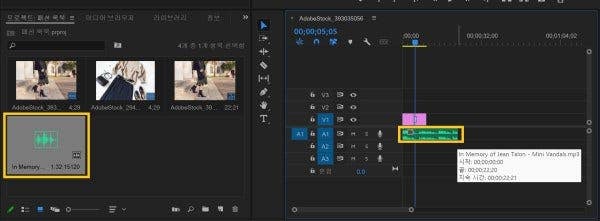
1. 음원 드래그 하여 영상에 적용
2. 음원의 위치 및 길이 맞춰주기
동영상 자막 넣는 방법
패션 룩북에 있어 자막은 빠질 수 없는데요. 브랜드의 표기부터 룩의 설명까지 자막이 꼭 필요한 콘텐트 중 하나입니다. 어도비 프리미어 프로 하단의 도구 박스에서 [텍스트]를 선택한 후 영상을 선택하고 자막을 입력해 주세요. 이후, 효과 컨트롤 패널에서 자막의 위치, 색상 등 폰트 등을 적용하여 룩북에 맞는 자막 넣어보세요.
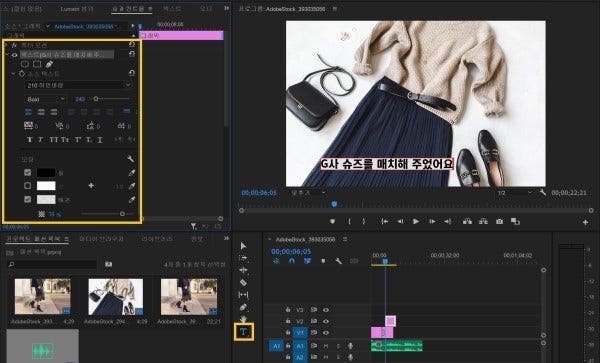
1. [텍스트] 선택 > 자막 입력
2. 효과 컨트롤 패널 > 자막의 위치 및 폰트 설정
위의 방법과 같이 어도비 프리미어 프로(Adobe Premiere Pro) 사용하여 패션 룩북 동영상 만들기 시작해 보세요. 어도비 프리미어 프로를 사용하면 손쉽게 동영상 오디오 편집 및 동영상 자막 넣기 등 손쉽게 동영상 편집할 수 있습니다.
그뿐만 아니라 어도비 프리미어 프로에서는 다양한 내보내기 형식을 지원하고 있어 원하는 형식의 영상으로 쉽게 저장 및 인코딩 가능합니다. 이제 어도비 프리미어 프로(Adobe Premiere Pro) 활용하여 패션 유튜버 도전해 보세요.